Bạn đang xem bài viết Cách giảm dung lượng pdf đơn giản, nhanh chóng nhất tại Thcshoanghiep.edu.vn bạn có thể truy cập nhanh thông tin cần thiết tại phần mục lục bài viết phía dưới.
PDF là một trong những định dạng tài liệu phổ biến nhất trong công việc và học tập. Tuy nhiên, một vấn đề mà nhiều người dùng PDF thường gặp phải là dung lượng quá lớn. Điều này gây ảnh hưởng đến quá trình chia sẻ và lưu trữ tài liệu. Vì vậy, trong bài viết này, chúng tôi sẽ cung cấp cho bạn một số cách giảm dung lượng PDF đơn giản và nhanh chóng nhất để tiết kiệm thời gian và nâng cao hiệu quả làm việc của bạn.
Có rất nhiều bạn thắc mắc về cách giảm dung lượng pdf, có nhiều cách giảm dung lượng pdf trong có đó sử dụng phần mềm và sử dụng công cụ online để giảm. Hôm nay chúng tôi sẽ giúp bạn một cách nhanh nhất với một vài công cụ trực tuyến.
1. Nén file PDF trên Convertio
Truy cập vào website convertio.co để nén dung lượng của file pdf
Bước 1:
Bạn hãy truy cập vào trang chủ Convertio. Trong giao diện trang chủ, nhấn chọn vào mục Công cụ và Nén PDF.

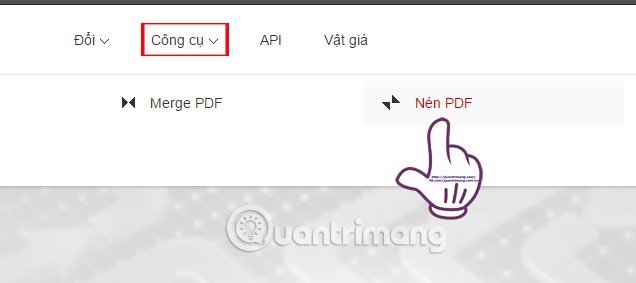
Bước 2: Nhấn chọn vào 1 trong 4 biểu tượng để lấy file PDF muốn nén dung lượng, từ máy tính cá nhân, từ Dropbox, Google Drive hoặc qua link URL đều được. Trong đó lấy file từ máy tính là nhanh nhất.

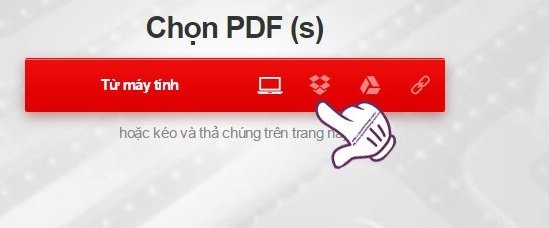
Bước 3:
Sau đó bạn sẽ thấy file PDF đã được tải lên trên Convertio. Bạn khi đó sẽ có 3 lựa chọn nén tập tin file PDF gồm:
Nén thấp cho chất lượng hình ảnh cao: không nén nhiều file PDF và hình ảnh phần lớn còn chất lượng cao.
Nén trung bình, kiểu nén này cho chất lượng hình ảnh trung bình.
Nén cao, chất lượng hình ảnh thấp: file PDF giảm đi ở tới mức tối đa, chất lượng hình ảnh sẽ bị giảm đi nhiều.

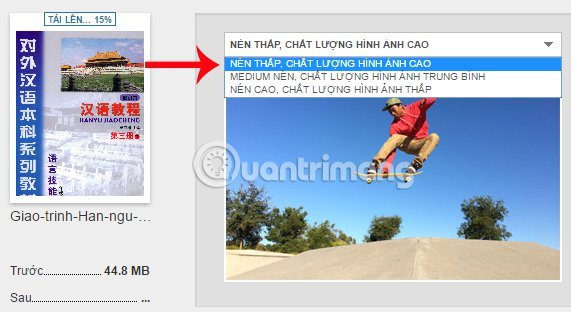
Dựa vào mức độ sử dụng và mục đích mà bạn sử dụng kiểu nén cho phù hợp. Mình chọn kiểu nén trung bình.
Bước 4: Chờ trong giây lát file sẽ được nén hoàn thành. Bấm vào Tải về để tải file pdf.

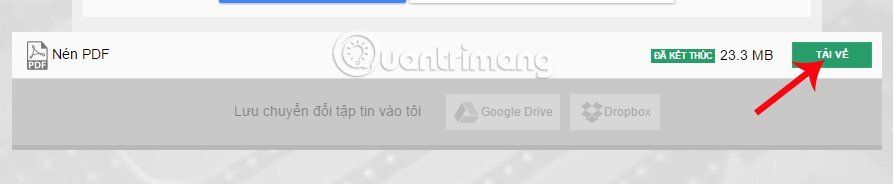
2. Nén file pdf ilovepdf
Bước 1:
Vào trang chủ của ilovepdf đó là www.ilovepdf.com. Trong giao diện nhấn chọn vào mục Compress PDF để nén fie PDF.

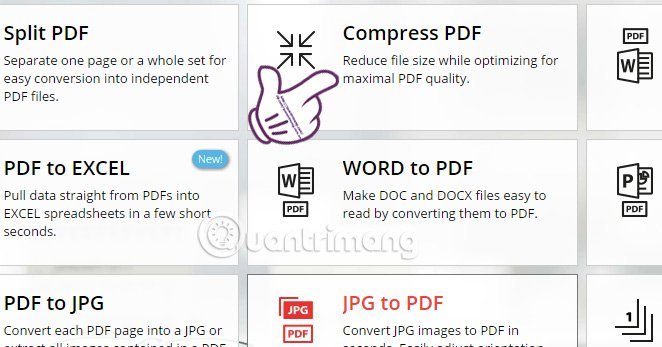
Bước 2:
Nhấn Select PDF file lúc này sẽ tải file từ máy tính lên, có thể chọn cả tải từ Google Drive hoặc Dropbox.

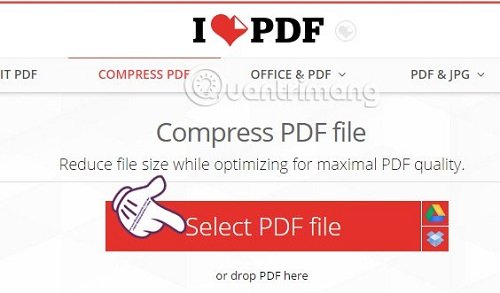
Bước 3:
Chọn file PDF muốn giảm dung lượng, đợi cho quá trình nén file PDF trên ilovepdf thành công.

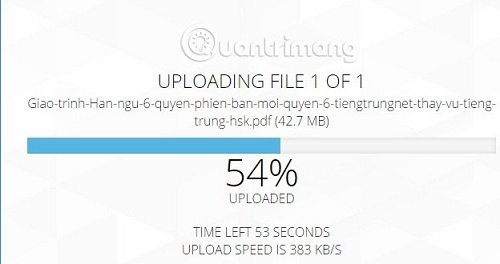
Bước 4:
Sau khi đợi khoảng 1 phút bạn sẽ nén file PDF. Chọn vào mục Download compress PDF để tải file PDF về máy tính cá nhân, có thể tải lên file trực tuyến Google Drive, Dropbox. Sau khi kiểm tra lại file bạn sẽ thấy dung lượng giảm đi tương đối.

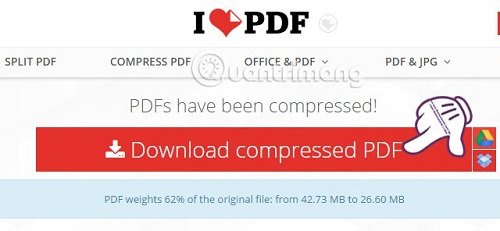
3. Nén file pdf bằng smallpdf.com
Truy cập vào smallpdf.com
Công cụ cực kỳ mạnh mẽ giúp bạn giảm dung lượng pdf tốt.
Bước 1:
Vào trang chủ của Smallpdf bạn sẽ có nhiều tùy chọn PDF. Bạn hãy nhấn vào Compress PDF.

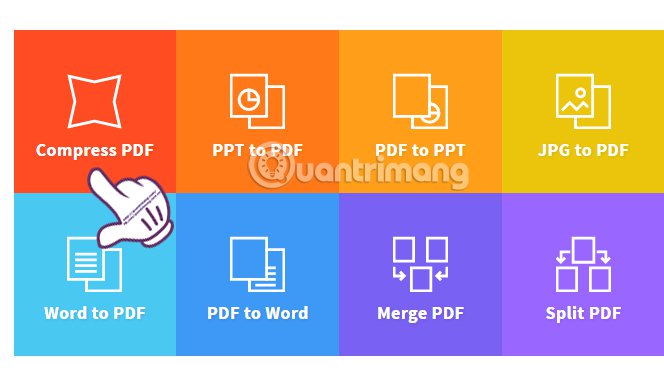
Bước 2:
Bạn hãy nhấn Choose file chọn lựa file PDF trên máy tính hoặc có thể có các lựa chọn khác như tải file trên Google Drive hoặc Dropbox đều được.


Bước 3:
Đợi cho quá trình tải và nén file, nếu file nhẹ chắc chắn bạn sẽ tải và nén nhanh hơn. Sau khi kết thúc quá trình bạn sẽ biết giảm được bao nhiêu dung lượng.

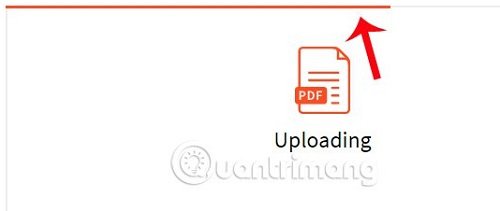
Tải file PDF nhấn chọn vào biểu tượng mũi tên, hoặc tải file PDF lên Google Drive hoặc Dropbox.

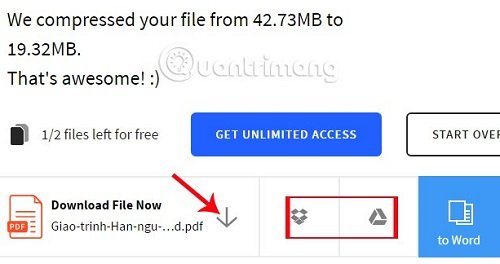
Trên đây là 3 công cụ nén file pdf phổ biến được nhiều bạn tin tưởng khi sử dụng rất hiệu quả. Chúc các bạn thực hiện thành công.
Trong bài viết này, chúng tôi đã giới thiệu cho bạn những cách giảm dung lượng PDF đơn giản và nhanh chóng bằng cách sử dụng những công cụ trực tuyến miễn phí hoặc phần mềm đã được cài đặt. Đối với những người thường xuyên sử dụng PDF, việc giảm dung lượng PDF sẽ giúp tăng tốc độ tải và tăng tính linh hoạt trong việc chia sẻ, lưu trữ và quản lý tệp tin. Với những công cụ đơn giản như trình duyệt web, phần mềm PDF hoặc các dịch vụ trực tuyến, việc giảm dung lượng PDF trở nên dễ dàng hơn bao giờ hết. Chúng tôi hy vọng bạn đã tìm thấy những thông tin hữu ích trong bài viết này và có thể áp dụng chúng vào công việc của mình.
Cảm ơn bạn đã xem bài viết Cách giảm dung lượng pdf đơn giản, nhanh chóng nhất tại Thcshoanghiep.edu.vn bạn có thể bình luận, xem thêm các bài viết liên quan ở phía dưới và mong rằng sẽ giúp ích cho bạn những thông tin thú vị.
Từ Khoá Liên Quan:
1. Giảm dung lượng pdf
2. Nén file pdf
3. Tối ưu hóa file pdf
4. Loại bỏ các phần tử không cần thiết trong pdf
5. Chuyển hình ảnh sang định dạng JPEG để giảm dung lượng
6. Sử dụng phần mềm giảm dung lượng pdf
7. Sử dụng công cụ trực tuyến để giảm dung lượng pdf
8. Tách các trang không cần thiết trong file pdf
9. Sửa đổi cấu trúc file pdf để giảm dung lượng
10. Xóa các thông tin ẩn trong file pdf để giảm dung lượng.






